Если вы видите это сообщение, значит, произошла проблема с загрузкой файлов в стилей (CSS) нашего сайта. Попробуйте сбросить кэш браузера (Ctrl+F5).
Если это не поможет, а вы находитесь в регионе, где возможны ограничения интернет-трафика с российских серверов — воспользуйтесь VPN.
|
Где на клавиатуре двоеточие? Есть несколько способов набрать знак двоеточия на клавиатуре ноутбука. Первый и самый распространенный: при русской раскладке клавиатуры одновременно нажать клавиши Shift и 6. Второй способ: при английской раскладке клавиатуры одновременно нажать клавиши Shift и клавишу с русской буквой «ж». А если речь идет о смартфоне, то надо вызвать дополнительную клавиатуру, нажав нижнюю клавишу слева, а затем в нижнем ряду найти знак двоеточия. автор вопроса выбрал этот ответ лучшим Марин 5 лет назад Отдельной клавиши на клавиатуре нет, такой, чтобы просто нажать и сразу поставилось двоеточие. Для этого надо нажимать сразу две кнопки на клавиатуре. Двоеточие на клавиатуре можно поставить двумя способами. Разберем оба способа. 1 способ: раскладка русская (т.е. пишет русскими буквами). Нажимаем кнопку «Shift» и кнопку с числом «6» над буквами в одно время. Все, двоеточие поставилось. 2 способ: переключаем на английскую раскладку (кнопками «Shift» + «Alt».Теперь при печатании текста будут печататься английские буквы). Нажимаем кнопку «Shift» и кнопку с буквой «ж». Все, двоеточие поставилось. Ставьте двоеточие тем способом, который Вам наиболее удобен. Vener 5 лет назад Пожалуй знак двоеточие мы не так уж часто используем по работе на компьютере, но иногда он всё же нужен. Главное знать, где его найти, ну и запомнить для дальнейшего использования. Существует два способа, чтобы поставить данный знак. Первый, это если раскладка на русском, тогда это нажатие Shift и цифры 6. Второй способ, это если раскладка английская. Тогда нам нужно опять таки Shift и букву ж. Барха 5 лет назад Тут зависит от того, какая раскладка у вас на клавиатуре. Если это русская раскладка. то знак двоеточие мы можем поставить так: нажимаем одновременно «Shift» и циферку «6». А вот если раскладка у нас английская, то нужно использовать другой вариант. Мы должны нажать одновременно все тот же «Shift» и букву «ж». Как видим ничего сложного, если вы часто набираете тексты, то это уже проделываете просто на автомате. 12777 5 лет назад Сделать двоеточие достаточно просто. Существует множество способов, но рассмотрим те, которые можно будет сделать с помощью клавиатуры. Если у вас стоит русская раскладка на клавиатуре, тогда нужно будет нажать на следующие клавиши: «Shift» и «6». Если же у вас включена английская раскладка, тогда необходимо будет нажать на клавиши: «Shift» и «ж». -Irink 5 лет назад Выбор варианта постановки двоеточия на клавиатуре зависит от того, какая именно раскладка в данный момент используется на клавиатуре.
Если вы еще не изучили свою клавиатуру и не можете найти некоторые знаки, то подскажу вам, где находится двоеточие. Первый вариант, русская раскладка. Надо нажать одновременно клавишу Шифт (shift) и цифру 6. Второй вариант, раскладка английская. Нажимаем одновременно клавишу Шифт и букву ж. Троян 7 лет назад Если компьютера или ноутбука (нетбука) — на кнопке с цифрой 6. Двоеточие получится при одновременном нажатии на шифт и цифры 6. На клавиатуре смартфона — крайняя левая нижняя клавиша — откроется доп клавиатура, на которой двоеточие по середине нижних клавиш. Добры 7 лет назад Знак двоеточие можно поставить следующим образом: Нажать Shift+цифра 6 на клавиатуре Марин 7 лет назад Раскладка должна стоять русская на компьютере. И Shift+6/ Sky Walke 5 лет назад Знак двоеточие найти можно на клавиатуре. Причем на ней он встречается дважды. Первый способ, как поставить двоеточие: нажимает клавишу Shift, удерживаем и клавишу «6» вверху. Второй способ подходит, если у вас английская раскладка. Опять же нажимаем на Shift и удерживаем и нажимаем на клавишу «ж». Алиса в Стран 5 лет назад Поставить двоеточие очень просто. Если у вас на клавиатуре сейчас русская раскладка, то просто одновременно нажмите клавишу «Shift» и клавишу с цифрой «6» на основной клавиатуре. На английской раскладке с той же целью нужно клавишу «Shift» нажимать уже с клавишей с буквой «ж». Знаете ответ? |
Двоеточие логически связывает части текста. Обозначает перечисление и прямую речь. В церковнославянской письменности эквивалентно
;
. В некоторых языках (шведском, финском), применяется, в том числе, для сокращения слова.
Символы в других системах письма:
፥
Эфиопское.
꛴
Бамум.
᭝
Карик памунгках. Балийское.
․
Бут. Армянский. Употребляется и в качестве точки с запятой.
Как поставить «Двоеточие» на клавиатуре
Знак «Двоеточие» в windows, на клавиатуре компьютера или ноутбука можно набрать комбинацией Alt+58. Цифры обязательно вводить с цифровой части клавиатуры (справа) при включённом Num Lock.
Символ «Двоеточие» входит в подраздел «Пунктуация ASCII» раздела «Основная латиница» и был утвержден как часть Юникода версии 1.1 в 1993 г.
Этот текст также доступен на следующих языках:
English;
разделить.
Как поставить двоеточие на клавиатуре
Yuriy Клавиатуры 1637 просмотров Вопрос задан 3 года назад
Ответов на вопрос: 39
Есть несколько способов набрать знак двоеточия на клавиатуре ноутбука.
Первый и самый распространенный: при русской раскладке клавиатуры одновременно нажать клавиши Shift и 6.
Второй способ: при английской раскладке клавиатуры одновременно нажать клавиши Shift и клавишу с русской буквой «ж».
А если мы говорим о смартфоне, то надо вызвать дополнительную клавиатуру, нажав нижнюю клавишу слева, а затем в нижнем ряду найти знак двоеточия.
Отдельной клавиши на клавиатуре нет, такой, чтобы просто нажать и сразу поставилось двоеточие. Для этого нужно нажимать сразу две кнопки на клавиатуре. Двоеточие на клавиатуре можно поставить двумя способами.
Разберем оба способа.
1 способ: раскладка русская (т.е. пишет русскими буквами). Нажимаем кнопку «Shift» и кнопку с числом «6» над буквами в одно время. Все, двоеточие поставилось.
2 способ: переключаем на английскую раскладку (кнопками «Shift» + «Alt».Теперь при печатании текста будут печататься английские буквы). Нажимаем кнопку «Shift» и кнопку с буквой «ж». Все, двоеточие поставилось.
Ставьте двоеточие тем способом, который Вам наиболее удобен.
Пожалуй знак двоеточие мы не так уж часто используем по работе на компьютере, но иногда он всё же нужен. Главное знать, где его найти, ну и запомнить для дальнейшего использования.
Существует два способа, чтобы поставить данный знак. Первый, это если раскладка на русском, тогда это нажатие Shift и цифры 6.
Второй способ, это если раскладка английская. Тогда нам нужно опять таки Shift и букву ж.
Тут упирается в то, какая раскладка у вас на клавиатуре.
Если это русская раскладка. то знак двоеточие мы можем поставить так: нажимаем одновременно «Shift» и циферку «6».
А вот если раскладка у нас английская, то нужно использовать другой вариант. Мы должны нажать одновременно все тот же «Shift» и букву «ж».
Как видим ничего сложного, если вы часто набираете тексты, то это уже проделываете просто на автомате.
Сделать двоеточие достаточно просто. Существует множество способов, но рассмотрим те, которые можно будет сделать с помощью клавиатуры. Когда у вас стоит русская раскладка на клавиатуре, тогда нужно будет нажать на следующие клавиши: «Shift» и «6».
Если же у вас включена английская раскладка, тогда необходимо будет нажать на клавиши: «Shift» и «ж».
Выбор варианта постановки двоеточия на клавиатуре упирается в то, какая именно раскладка сейчас используется на клавиатуре.
Если раскладка на клавиатуре русская, тогда нажимаем одновременно «Shift» и «6».
при английской раскладке нажимаем так же одновременно две клавиши, а именно «Shift» и букву «ж».
Если вы еще не изучили свою клавиатуру и не можете найти некоторые знаки, то подскажу вам, где находится двоеточие.
Первый вариант, русская раскладка.
Надо нажать одновременно клавишу Шифт (shift) и цифру 6.
Второй вариант, раскладка английская.
Нажимаем одновременно клавишу Шифт и букву ж.
Если компьютера или ноутбука (нетбука) — на кнопке с цифрой 6. Двоеточие получится при одновременном нажатии на шифт и цифры 6. На клавиатуре смартфона — крайняя левая нижняя клавиша — откроется доп клавиатура, на которой двоеточие по середине нижних клавиш.
Знак двоеточие можно поставить следующим образом:
Нажать Shift+цифра 6 на клавиатуре
Раскладка должна стоять русская на компьютере. И Shift+6/
Знак двоеточие найти можно на клавиатуре.
Причем на ней он встречается дважды.
Первый способ, как поставить двоеточие: нажимает клавишу Shift, удерживаем и клавишу «6» вверху.
Второй способ подходит, когда у вас английская раскладка. Опять же нажимаем на Shift и удерживаем и нажимаем на клавишу «ж».
Поставить двоеточие очень просто. Когда у вас на клавиатуре сейчас русская раскладка, то просто одновременно нажмите клавишу «Shift» и клавишу с цифрой «6» на основной клавиатуре. На английском языке с той же целью нужно клавишу «Shift» нажимать уже с клавишей с буквой «ж».
В русском тексте — шифт плюс цифра 6, в английском — шифт плюс Ж (русская)
Шифт 6
или шифт Ж /если на английском языке/
одновременно: стрелка вверх, как для заглавной буквы и 6.
переходишь на английский зажимаешь shift и нажимаешь на букву «ж» на клавиатуре
Да вроде ты не блондинка:) ) Меняешь язык на Русский, зажимаешь Shift и жмешь «6». Или меняешь на Английский, зажимаешь Shift и жмешь «Ж»
выберите английский язык зажмите shift и нажми 6 не отпуская shift
нажмите вставка, выбирайте символ, там двоеточие и посмотрите какие клавиши этому соответствуют
шифт потом видишь . потом нажимаешь на кнопочку ну держи шифт :воаля::::::::::::::::::::::::::::::::::::::::::::::::::::::::::::::::::::::::::::::::::::::::::::::::::::::::::::::::::::::::::::::::::::::::::::::::::::::::::::::::::::::::::::::::::::::::::::::::::::::::::::::::::::::::::::::::::::::::::.:::::::::::::::::::::::::::::::::::::::::::::::::::::::::::::::::::::::::::::::::::::::::::::::::::::::::::::::::::::::::::::::::::::::::::::::::::::::::::::::::::::::::::::::::::::::::::::::::::::::::::::::::::::::::::::::::::::::::::::::::::::::::::::::::::::::::::::::::::::::::::::::::::::::::::::::::::::::::::::::::::::::::::::::::::::::::::::::::::::::::::::::::::::::::::::::::::::::::::::::::::::::::::::::::::::::::::::::::::::::::::::::::::::::::::::::::::::::::::::::::::::::::::::::::::::::::::::::::::::::::::::::::::::::::::::::::::::::::::::::::::::::::::::::::::::::::::::::::::::::::::::::::::::::::::::::::::::::::::::::::::::::::::::::::::::::::::устал дергать кнопку!
shift + 6 ::::::::::::::::::::::::::::::::::
нажать кнопку с : на английской клаве.
переходишь на английский зажимаешь shift и нажимаешь на букву «ж» на клавиатуре
Добавить ответ на вопрос
Информация о вопросе
Сколько ответов на вопрос?
На вопрос «Как поставить двоеточие на клавиатуре» 39 ответов.
Кто задал этот вопрос?
Вопрос задал Yuriy в категории Клавиатуры.
Когда задали этот вопрос «Как поставить двоеточие на клавиатуре»?
Вопрос задали 3 года назад.
Двоеточие — очень важный знак препинания во многих языках. Без двоеточия сложно выразить причинно-следственные связи в предложении, обозначить начало перечисления или цитирования чужой речи. Однако далеко не все пользователи умеют быстро и правильно ставить этот символ при наборе текста на клавиатуре. В этой статье мы подробно разберем, как поставить двоеточие на клавиатуре компьютера и смартфона.
Зачем нужно уметь ставить двоеточие на клавиатуре?
Двоеточие выполняет в предложении важную смысловую нагрузку. Рассмотрим несколько примеров его использования:
- Перед прямой речью: «Мама сказала: «Пора делать уроки»».
- Перед перечислением: «Сегодня мне нужно купить: молоко, хлеб, сыр».
- После обобщающего слова: «Я люблю фрукты: яблоки, груши, апельсины».
Как видно из примеров, двоеточие помогает структурировать предложение, разделяя его на смысловые части. Без этого знака препинания мысли автора могут быть неправильно истолкованы.
Двоеточие — это пауза, которая делит наше предложение на две значимые части, придавая каждой смысловую завершенность.
К сожалению, многие допускают ошибки при использовании двоеточия из-за невнимательности или незнания его функций. Чтобы писать грамотные тексты, очень важно правильно расставлять двоеточие при наборе на клавиатуре. Эта статья как раз и посвящена тому, как научиться быстро и безошибочно ставить двоеточие на клавиатуре компьютера или смартфона.
Как поставить двоеточие на клавиатуре компьютера?
Существует несколько способов поставить двоеточие на клавиатуре стационарного компьютера или ноутбука. Рассмотрим два самых простых и удобных.

Способ 1. Стандартным сочетанием клавиш
Первый способ подходит, когда включена русская раскладка клавиатуры. В этом случае двоеточие ставится сочетанием клавиш Shift + 6. Давайте разберем пошагово:
- Убедитесь, что активна русская раскладка клавиатуры. В правом нижнем углу экрана должен быть значок RU.
- Нажмите и удерживайте клавишу
Shift. - Не отпуская Shift, нажмите цифру
6в верхнем ряду клавиатуры. - Отпустите обе клавиши.
После этих действий на месте курсора появится двоеточие. Этот способ удобно использовать для быстрой расстановки двоеточий при наборе текста на русском языке.
Способ 2. С английской раскладкой клавиатуры
Если у вас включена английская раскладка клавиатуры (в правом нижнем углу значок EN), то двоеточие можно поставить, нажав Shift + Ж:
- Переключитесь на английскую раскладку клавиатуры.
- Нажмите и удерживайте клавишу
Shift. - Не отпуская Shift, нажмите клавишу с буквой
Ж. - Отпустите обе клавиши.
Под этой клавишей на английской раскладке как раз расположен символ двоеточия.
Конечно, есть и другие способы вставить двоеточие через меню Windows, с помощью Alt-кодов и т.д. Но описанные выше два варианта — самые простые и удобные для быстрого набора текста.
Чтобы запомнить расположение нужных клавиш, потренируйтесь ставить двоеточие на клавиатуре компьютера в блокноте или каком-нибудь текстовом редакторе. Со временем это войдет в мышечную память рук, и вы сможете расставлять двоеточия быстро и без задержек.
Как поставить двоеточие на клавиатуре смартфона?
На смартфонах и планшетах используются виртуальные сенсорные клавиатуры без физических кнопок. Поэтому поставить двоеточие нужно немного иначе.
На iPhone
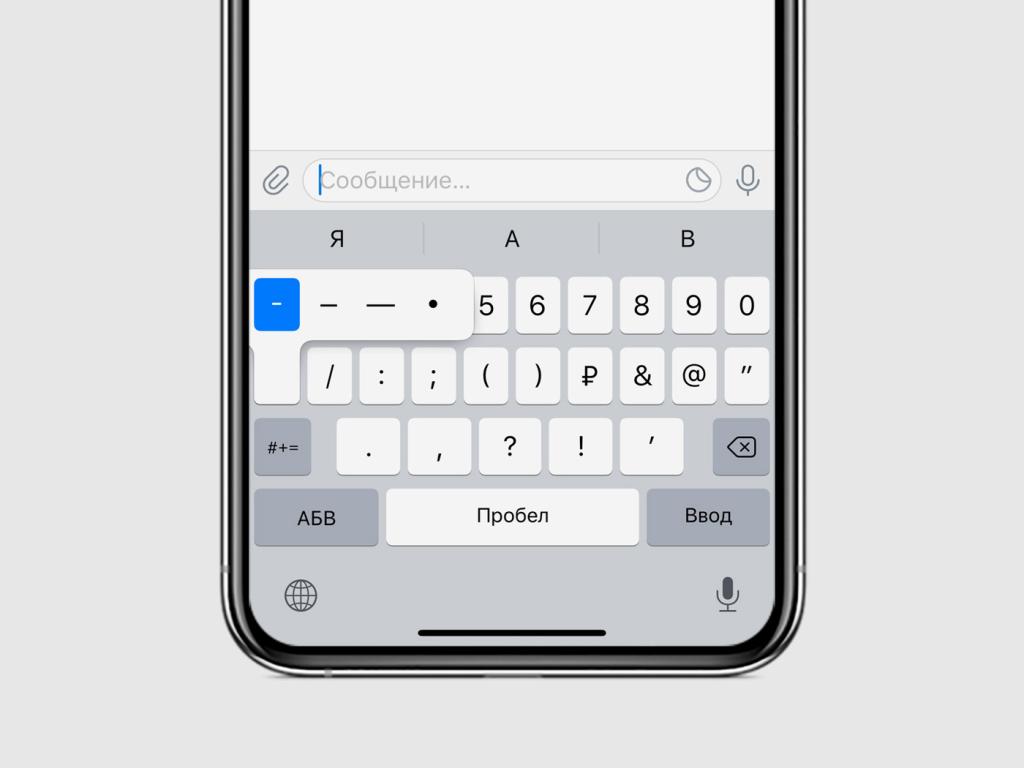
Во время набора текста на iPhone для вызова дополнительных символов нужно нажать кнопку с глобусом в левом нижнем углу экранной клавиатуры.
После этого в среднем ряду появятся различные знаки препинания и символы, среди которых будет и двоеточие. Просто тапните по нему пальцем, чтобы добавить в текст.
На Android
В Android двоеточие чаще всего располагается на клавише с цифрой «2» внизу экранной клавиатуры. Чтобы поставить этот знак, нужно:
- Нажать и удерживать кнопку с цифрой 2.
- Из появившегося меню выбрать двоеточие.
- Отпустить палец.
В некоторых приложениях для Android может понадобиться вызвать дополнительную клавиатуру со знаками пунктуации, как на iPhone.
Также на многих смартфонах есть функция голосового ввода текста. В этом случае достаточно произнести команду «двоеточие», и нужный символ будет расставлен автоматически без использования клавиатуры.
Потренируйтесь ставить двоеточие в мессенджерах и блокноте на своем смартфоне. Со временем это войдет в привычку и перестанет вызывать затруднения.
Что такое двоеточие? Это знак препинания, который состоит из двух точек, расположенных одна над другой. Довольно часто используется в письме. Как его поставить с помощью клавиатуры ПК или ноутбука? Есть несколько способов — попроще и посложнее. Начнем с простых и наиболее удобных.
Первый способ
Взгляните на клавиатуру ПК или ноутбука, а именно — на цифры в верхней части клавиатуры. Рядом с цифрой 6 вы можете наблюдать двоеточие.
Однако простое нажатие на указанную клавишу приведет к тому, что вы увидите цифру 6. Что надо сделать? Нажмите на клавишу Shift и, удерживая ее, нажмите на цифру 6, после чего отпустите Shift.
Если все сделано верно, вы увидите двоеточие.
ВАЖНО! Данный способ работает только в том случае, если используется русскоязычная раскладка. Не забудьте переключиться на нее. Это можно сделать, нажав Shift+Ctrl.
Или Shift+Alt.
Как вариант, можно использовать иконку на панели задач.
Второй способ
Актуален для англоязычной раскладки. Двоеточие обычно расположено рядом с буквой L.
Как и в предыдущем случае чтобы поставить двоеточие, необходимо зажать Shift и нажать на указанный символ двоеточия.
Третий способ
Понадобится таблица символов.
Нажмите Win+R на клавиатуре.
В окне «Выполнить», что появилось перед вами, добавьте команду charmap.exe и нажмите ОК.
И вот она — таблица символов Windows.
Найдите символ двоеточия и кликните по нему. После поочередно нажимаете на кнопки «Выбрать» и «Копировать».
Вставляете символ в нужную строку.
Готово.
Четвертый способ
Можно использовать Alt-код.
Включите цифровую клавиатуру в правой части основной клавиатуры с помощью клавиши Num Lock.
Затем зажмите Alt и, удерживая клавишу, наберите 58 на цифровой клавиатуре справа, после чего уберите палец с клавиши Alt.
Если правый Alt не сработал, используйте левый.
С помощью клавиатуры
На стандартной клавиатуре для компьютеров и ноутбуков с Windows есть сразу же два символа двоеточия:
- При включенном русском языке набора – на цифре 6.
- При включенном английском – на символе Точка с запятой (;) или Ж.

Но отмеченную кнопку следует нажимать с зажатым Шифтом (Shift). Соответственно, набрать нужный знак выйдет как с русской, так и с английской раскладкой.
В случае с Mac OS вместо цифры 6 используется цифра 5, но других различий нет.
Это был первый способ, о котором стоит знать. Также мы расскажем про Альт-код, вариант с копированием и вставкой, а затем дадим инструкцию для мобильных устройств.
Alt-код
Альт-коды – это очень полезная возможность, доступная на всех компьютерах и ноутбуках с Windows, когда на клавиатуре есть отдельный блок с цифрами. Он располагается в правой ее части. Для активации цифр в этом блоке следует включить Num Lock.

Альт-коды нужны для быстрого ввода различных символов, в том числе – и для интересующего нас двоеточия. Для активации таких кодов нужно нажать и не отпускать левую клавишу Alt, которая находится рядом с пробелом, а потом набрать числовой код 58, последовательно нажав эти цифры на отдельном блоке клавиатуры. В результате под курсором появится нужный значок.
Если данный способ не сработал, то убедитесь, что включен Нам Лок. Работать он должен как на английской раскладке, так и на русской.
Копирование и вставка
В некоторых случаях удобнее будет сначала скопировать двоеточие (:) в тексте, например, на интернет-странице, а затем вставить его в нужное место. Для этого очень пригодятся горячие клавиши на клавиатуре, но также можно использовать курсор мыши.
Инструкция для мобильных устройств
На Айфоне и Айпаде поставить двоеточие проще простого. Достаточно во время набора текста переключить экранную клавиатуру на панель с цифрами, тапнув по отмеченному значку.
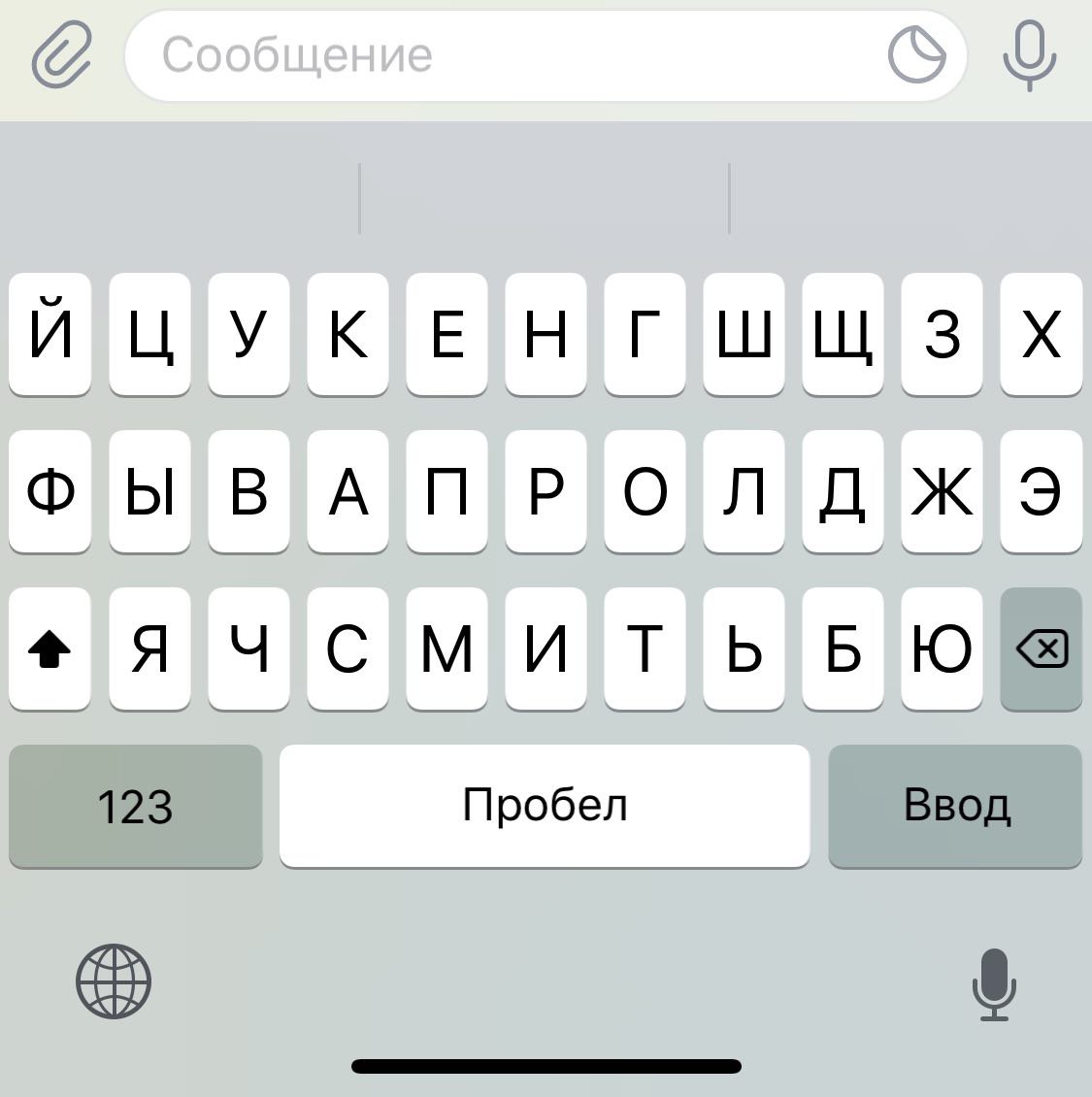
А уже потом тапнуть по символу в среднем ряду, который нам и нужен.
На Android-устройствах есть несколько экранных клавиатур, но в большинстве случаев поставить двоеточие получится одним из двух способов:
Зажать букву, которая отмечена нужным символом.
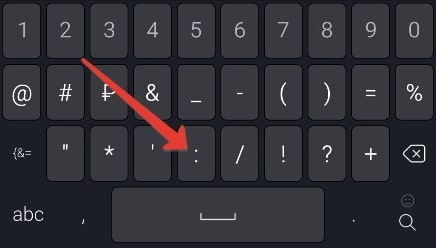
Переключиться на панель с цифрами и символами и тапнуть по нужной кнопке.
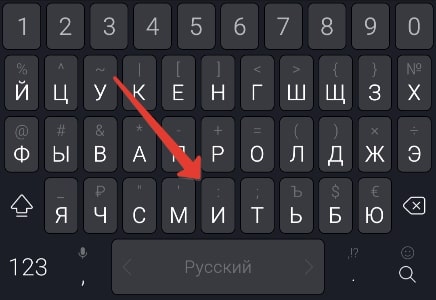
На самом деле можно найти очень много способов, как поставить двоеточие на клавиатуре. Но в данной статье мы рассказали про самые удобные из них.
Двоеточие — важный символ в русском языке, предшествующий перечислению, пояснению. Но на клавиатуре его бывает трудно найти неподготовленному пользователю. Но благодаря подробным руководствам вроде нашего вам не о чем беспокоиться. Мы покажем в картинках, как поставить двоеточие на клавиатуре, чтобы вы смогли использовать этот символ когда захотите.
Пишем двоеточие с помощью клавиатуры
Есть несколько способов сделать это, и мы расскажем про все.
Первый способ.
- Убедитесь, что вы в русской раскладке клавиатуры. Об этом вам расскажет значок, располагающийся обычно справа снизу на мониторе.
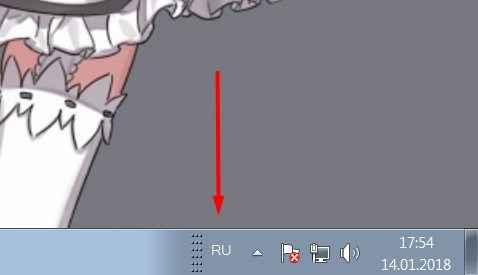
Значок означает, что вы в русской раскладке. Если вместо RU вы видите EN, то вы в английской раскладке.
- Если вместо RU вы видите EN, то переключите язык клавиатуры нажатием клавиш Shift + Alt или Ctrl + Shift. Подробнее про то, как менять язык на клавиатуре, мы писали в этой статье.
- Поставьте курсор туда, где должно появиться двоеточие. Затем нажмите Shift + 6 и двоеточие появится.

Второй способ
- Смысл у него такой же, только нужно быть в английской раскладке клавиатуры. Для этого переключите язык вышеуказанным способом.
- Нажимаем Shift + Ж. Появится двоеточие в том месте, где установлен курсор.

Есть ещё и другие способы явить двоеточие, например через вызов таблицы специальных символов Windows. Но вам придётся использовать мышь для этого, этот способ долгий и для таких простых символов не используется, поэтому рекомендуем пользоваться этими двумя, в зависимости от текущей раскладки клавиатуры.
Как поставить двоеточие на клавиатуре Mac (iOS)
- В русской раскладке нажмите Shift + 5.
- В английской раскладке нажмите Shift + ;.

Теперь вы знаете на одну клавиатурную команду больше! Желаем успехов в дальнейшей работе за компьютером.
© Lifeo.ru
Как поставить двоеточие на клавиатуре
Людям, начинающим осваивать набор текста на клавиатуре, бывает сложно запомнить расположение тех или иных клавиш. Времени на то, чтобы найти нужный символ, тратится неоправданно много. Поставить двоеточие на клавиатуре можно несколькими путями.

Инструкция
Чтобы поставить двоеточие при вводе текста кириллицей, нажмите на клавишу «Shift» и, удерживая ее, нажмите символ «:». Он находится на клавише с цифрой «6» в верхнем ряду клавиш. Этот и следующий шаг в одинаковой степени подходят для введения символа с клавиатуры практически в любом документе и на любых интернет-страницах.
Если вы сменили раскладку клавиатуры и перешли на латиницу (смена раскладки производятся путем одновременного нажатия клавиш «Ctrl» и «Shift» или «Alt» и «Shift»), зажмите клавишу «Shift» и, удерживая ее, введите символ «:». При вводе шрифта латиницей данному символу соответствует клавиша «:/;» (на этой же клавише находится кириллическая буква «Ж»). Ищите этот символ в правой части буквенной панели клавиатуры.
Поставить двоеточие можно и другим способом. Он подходит тогда, когда вы работаете с текстовым редактором Microsoft Word. Перейдите на вкладку «Вставка» в верхней части панели документа. Выберите раздел «Символ», кликнув по нему левой кнопкой мыши. В версии Microsoft Office Word 2007 данный раздел находится в правой части окна. Кликните по нему и выберите в выпадающем меню пункт «Другие символы». В версиях Microsoft Office Word ниже 2007 года этот раздел следует искать в выпадающем меню пункта «Вставка».
Перед вами откроется окно с набором различных символов. Если вы не увидите символ двоеточия сразу, воспользуйтесь для его поиска полосой прокрутки, расположенной в правой части окна. Найдя искомый символ, убедитесь, что в основном документе курсор установлен в нужном вам месте, в окне с символами выделите двоеточие, кликнув по значку левой кнопкой мыши, и нажмите кнопку «Вставить».
Чтобы каждый раз не вызывать окно с символами при дальнейшей работе с документом, скопируйте его в буфер обмена и в следующий раз просто вставьте его оттуда в текст. Для вставки символа из буфера обмена, воспользуйтесь мышью или вставьте двоеточие с клавиатуры. Для этого зажмите клавишу «Ctrl» и, удерживая ее, нажмите клавишу «V» или зажмите клавишу «Shift» и, не отпуская ее, нажмите клавишу «Insert».
Источники:
- как поставить стрелку на клавиатуре
Войти на сайт
или
Забыли пароль?
Еще не зарегистрированы?
This site is protected by reCAPTCHA and the Google Privacy Policy and Terms of Service apply.
Как Поставить Двоеточие на Клавиатуре Компьютера
На чтение 2 мин Просмотров 811
Обновлено 13.10.2021
Рассмотрим несколько способов, как поставить двоеточие на клавиатуре компьютера.
Двоеточие применяется очень часто в предложениях. Знание того как легко и быстро можно ставить двоеточие на клавиатуре, ускоряет процесс набора текста. Особенно, когда необходимо печатать большой объем текста. Например, в дипломной работе, или же при написании книги.
Содержание
- Как поставить двоеточие
- Книга “Microsoft Word 2016 Шаг за Шагом”
- Видео – как поставить двоеточие на клавиатуре компьютера
- Другие статьи по теме Microsoft Word
- Видеокурсы по обучению программе Word
Как поставить двоеточие
Чтобы поставить двоеточие на русской раскладке клавиатуры:
- нажмите одновременно на клавиатуре клавиши “Shift” и “6“
Чтобы вставить двоеточие на английской клавиатуре:
- нажмите одновременно на клавиатуре клавиши “Shift” и “Ж“
Книга “Microsoft Word 2016 Шаг за Шагом”
Чтобы узнать все возможности программы Microsost Word, скачайте понятный самоучитель “Microsoft Word 2016 Шаг за Шагом“.
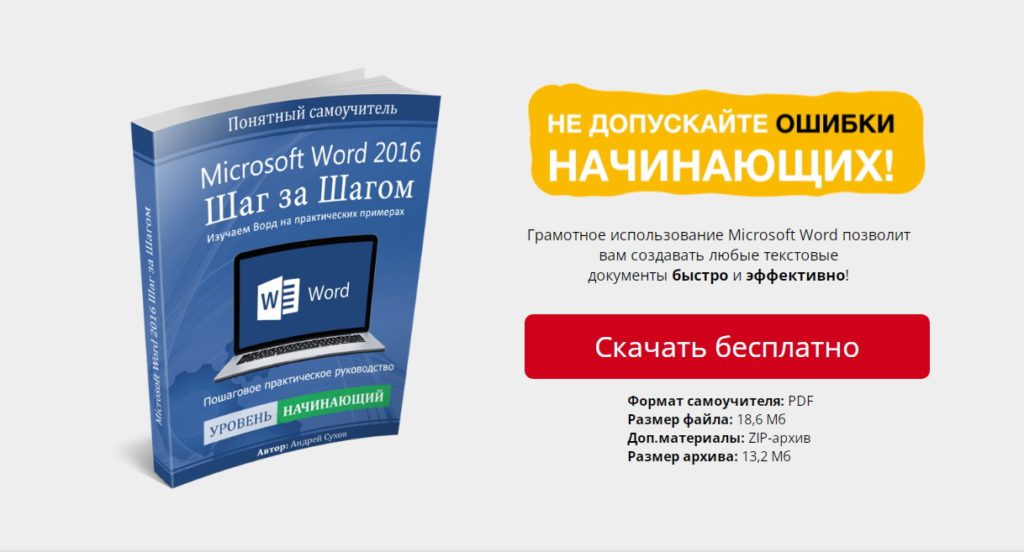
Вы можете скачать Бесплатную электронную книгу по работе в Microsoft Word 2016 в формате PDF, по ссылке ниже.
Видео – как поставить двоеточие на клавиатуре компьютера
Смотрите видео с нашего канала в youtube. Данное видео о том, как легко ставить двоеточие.
Другие статьи по теме Microsoft Word
Кроме этой статьи, вы можете прочитать другие статьи на сайте. Здесь вы найдёте много интересного о работе в программе Word и других программах.
Видеокурсы по обучению программе Word
- Курс “MS Office и инструменты Google” – Вы освоите все инструменты пакетов MS Office и Google Документы. Кроме того, вы научитесь эффективно работать с текстовыми документами, анализировать данные и автоматизировать задачи с помощью таблиц, создавать запоминающиеся презентации. Пройдите курс, чтобы продуктивно использовать время и увеличить свою производительность.
Приглашаем в наш канал на youtube:
Чтобы не пропустить новые статьи, добавьте наш сайт в закладки.
Была ли эта информация полезной? Оставьте комментарий и поделитесь с друзьями.
Как поставить двоеточие
Мы уже много разных знаков разобрали – сегодня знака двоеточие! Ч первых строк нашей страницы давайте разберемся – что вы имеете ввиду, когда говорите, что это двоеточие!?
Двоеточие в нашем понимании это вот такой знак «:»
Если это именно тот знак, то мы можем продолжить!
И множество народу еще хочет узнать, как же это двоеточие поставить в английского раскладке!? И это мы тоже рассмотрим!
Как поставить двоеточие в русской раскладке!?
Надо зажать кнопку shift и нажать кнопку под цифрой 6. (выделено красным)
Как поставить двоеточие в английской раскладке!?
В английской раскладке нужно также зажать shift и нажать кнопку «Ж»(выделено синим)
Написать что-нибудь…
как поставить двоеточие ,
как поставить двоеточие на клавиатуре ,
как поставить двоеточие на компьютере ,
как поставить двоеточие на клавиатуре компьютера ,
как поставить двоеточие на ноутбуке ,
как поставить двоеточие на клавиатуре ноутбука ,
в каком предложении нужно поставить двоеточие ,
как поставить двоеточие на макбуке ,
как поставить двоеточие на английской раскладке ,
как на маке поставить двоеточие ,
как поставить двоеточие на компе ,
как поставить двоеточие в ворде ,
как поставить двоеточие в тексте ,
как поставить двоеточие видео ,
как на айфоне поставить двоеточие ,
что нажать на клавиатуре чтобы поставить двоеточие ,
как поставить на клавиатуре двоеточие видео ,
как поставить двоеточие на ноутбуке hp ,
как поставить двоеточие в маткаде ,
как поставить двоеточие в командной строке ,
как поставить знак двоеточие на клавиатуре ,
как поставить двоеточие на клавиатуре макбука ,
как поставить двоеточие на клаве ,
как поставить двоеточие на клавиатуре мака ,
как поставить двоеточие на пк ,
как на клавиатуре поставить двоеточие у слова ,
Не пропустите и эти статьи:
